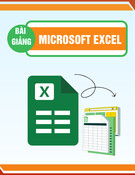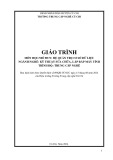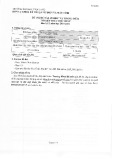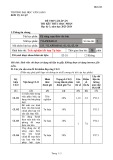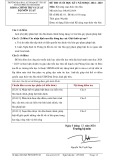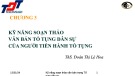Hàm đọc số dùng mã Unicode
Do môi trường VBA chưa hỗ trợ Unicode đầy đủ nên
việc thiết lập hàm đọc số tiếng Việt với mã (font)
Unicode trong Access cũng như Excel có khó khăn.
Bài viết này giới thiệu một cách thiết lập hàm đọc số
dùng font Unicode trong Access (bạn cũng có thể áp
dụng trong Excel, VB...). Các bước thực hiện như
sau:
1. Mở CSDL Access.
2. Tạo một form đặt tên là FormTam, trên
FormTam tạo hai label:
LabSo, nhập chuỗi: “không một hai ba bốn năm sáu
bảy tám chín mốt lẻ lăm mươi mười trăm ”, cuối
chuỗi có một khoảng trắng.
LabDonvi, nhập chuỗi: “đồng. nghìn triệu tỷ”, cuối
chuỗi cũng có khoảng trắng.
3. Trong Module, nhấn New để tạo mới một module
với tên mặc định là Module1. Sau đó nhấn Design để
vào cửa sổ soạn code và nhập đoạn mã sau:
Khai báo 2 biến toàn cục là 2 mảng chứa chuỗi ký tự
số và chuỗi đơn vị được lấy từ LabSo và LabDonvi
thông qua thủ tục Docchu và Docdonvi.
Public Solay(0 To 15) As String
Public Donvilay(0 To 4) As String
Private Sub Docchu() 'Lấy chuỗi chữ số từ LabSo đặt
vào mảng Solay
Dim tp, Stp, ii
ii = 0: tp = Form_FormTam.LabSo.Caption
Stp = InStr(tp, “ “)
Do While Stp <> 0
Solay(ii) = Left(tp, Stp)
tp = Right(tp, Len(tp) - Stp)
1Stp = InStr(tp, “ “)
ii = ii + 1
Loop
End Sub
Private Sub Docdonvi() Lấy chuỗi đơn vị từ
LabDonvi đặt vào mảng Donvilay
Dim tp, Stp, ii
ii = 0: tp = Form_FormTam.LabDonvi.Caption
Stp = InStr(tp, “ “)
Do While Stp <> 0
Donvilay(ii) = Left(tp, Stp)
tp = Right(tp, Len(tp) - Stp)
Stp = InStr(tp, “ “)
ii = ii + 1
Loop
End Sub
Tạo hàm đọc số:
Public Function DocVND(Sodoc As String) As
String
If Len(Sodoc) > 12 Then
DocVND = “So qua lon qua hang tram ty. Hay xem
lai!”
Exit Function
End If
Sodoc = Round(Sodoc, 0)
Dim Cht As String
Dim fg0 As Boolean
Dim fg1 As Boolean
Dim So As String
Dim ch As String
Dim tp As String
Dim i As Byte
Dim dv
Dim chs
Docchu Gọi hàm đọc chữ số
chs = Solay
Docdonvi Gọi hàm đọc đơn vị
dv = Donvilay
Do While Sodoc <> “”
Cht = “”
If Len(Sodoc) <> 0 Then
If (Len(Sodoc) >= 3) Then
So = Right(Sodoc, 3)
Else
So = Right(Sodoc, Len(Sodoc))
End If
Sodoc = Left(Sodoc, Len(Sodoc) - Len(So))
If Left(So, 1) = “0” And Mid(So, 2, 1) = “0” And
Right(So, 1) = “0” Then
ch = ch
Else
If Len(So) = 3 Then
If Left(So, 1) <> “ “ Then
Cht = chs(Left(So, 1)) + chs(15
End If
So = Right(So, 2)
End If
If Len(So) = 2 Then
If Left(So, 1) = “0” Then
If Right(So, 1) <> “0” Then
Cht = Cht + chs(11)
End If
fg0 = True
Else
If Left(So, 1) = “1” Then
Cht = Cht + chs(14)
Else
Cht = Cht + chs(Left(So, 1)) + chs(13)
fg1 = True
End If
End If
So = Right(So, 1)
End If
If Right(So, 1) <> 0 Then
If Left(So, 1) = “5” And Not fg0 Then
If Len(tp) = 1 Then
Cht = Cht + chs(4)
Else
Cht = Cht + chs(12)
End If
Else
If Left(So, 1) = 1 And Not (Not fg1 Or fg0) And Cht
<> “” Then
Cht = Cht + chs(10)
Else
Cht = Cht + chs(Left(So, 1))
End If
End If
End If
ch = Cht + dv(i) + ch
End if
i = i + 1
End If
Loop
If Right(Trim(ch), 1) <> “.” Then
ch = ch + dv(0)
End If
DocVND=UCase(Left(ch, 1))&Mid(ch,2)
End Function
Ở đây tôi không phân tích hàm đọc số bởi TGVT đã
có bài về vấn đề này (TGVT A 3/2001, t.76; 7/2001,
t.88).
4. Sử dụng hàm DocVND
Tạo một Textbox có tên là Text1, nhấn phải lên
Text1 chọn Build Event, trong Choose Builder chọn
Code Builder và nhấn OK. Cửa sổ Microsoft VB hiện
ra, nhập đoạn code sau:
Private Sub Text1_BeforeUpdate(Cancel As Integer)
Ketqua.Caption = DocVND(Text1.Text)
End Sub
theo PCWorld Vietnam